Millionen von Xiaomi-Benutzern speichern Fotos, Videos und andere Dateien auf ihrem Telefon. Wenn Sie auch ein Xiaomi-Benutzer sind und das gleiche Problem haben, kann Ihnen dieser Artikel, der sich auf Xiaomi-Backup auf den PC konzentriert, weiterhelfen. Es bietet Ihnen 5 Top-Möglichkeiten zur Sicherung Ihres Mi-Telefons und Sie können Ihre Dateien auf dem Xiaomi-Telefon problemlos verwalten.

Obwohl sich auf Ihrem Xiaomi-Telefon Berge von Dateien befinden, können Sie mit diesem Xiaomi-Sicherungs- und Wiederherstellungsprogramm – Samsung Backup and Restore – mit einem Klick eine Xiaomi-Sicherung auf dem PC durchführen. Es handelt sich um ein bemerkenswertes Programm zum Sichern und Wiederherstellen der Daten zwischen dem Xiaomi-Telefon und dem Computer.
- Sichern Sie schnell Anrufprotokolle , Kontakte, Textnachrichten, Videos, Fotos, Musik, Apps und Dokumente vom Xiaomi-Mobiltelefon und -Tablet auf dem Computer.
- Stellen Sie mit einem Klick die vorherigen Sicherungsdateien vom Computer auf allen Xiaomi-Geräten wieder her.
- Sie können die Xiaomi-Daten nach Kategorie auf der Benutzeroberfläche selektiv sichern und wiederherstellen.
- Wählen Sie frei, ob Sie eine Verbindung zwischen Xiaomi und dem PC über USB und WLAN herstellen möchten.
- Unterstützt fast alle Xiaomi-Geräte und andere Marken von Android-Telefonen und -Tablets, einschließlich Xiaomi 10/9/8, Xiaomi Mix 3/2S/2/1, Xiaomi Note-Serie, Redmi 10X/K30/Note 8, Redmi 8/7 /6, Samsung Galaxy Tab S/Galaxy Tab 4/Galaxy Tab S5e/Galaxy Tab S6, Sony Xperia 10/Xperia 5/Xperia 1/Xperia L4 und so weiter.
Laden Sie das Programm herunter und versuchen Sie, Ihr Xiaomi-Telefon damit kostenlos zu sichern.
Schritt 1: Laden Sie das Programm herunter und installieren Sie es
Laden Sie das Programm auf Ihren Computer herunter und installieren Sie es auf dem Desktop. Führen Sie dann das Programm direkt aus.
Schritt 2: Xiaomi mit dem PC verbinden
Nehmen Sie dann ein USB-Kabel, um Ihr Xiaomi-Telefon mit dem PC zu verbinden und das USB-Debugging auf dem Xiaomi-Gerät zu aktivieren. Die Software erkennt Ihr Mobiltelefon sofort.
Schritt 3; Sichern Sie Xiaomi auf dem PC
- Sobald die Verbindung hergestellt ist, können Sie zum Sichern Ihres Xiaomi auf dem PC auf die Option „ Sichern “ auf der Benutzeroberfläche tippen.

- Und dann sehen Sie auf der Seite Ihre Xiaomi-Datentypen. Bitte wählen Sie die gewünschten Typen aus, indem Sie die Kontrollkästchen aktivieren. Tippen Sie auf die Schaltfläche „ Sichern “, um den Sicherungsvorgang zu starten.

Sie fragen sich vielleicht: Wie können Sie das Absturzproblem von Android beheben ? Wenn Sie zuverlässige Wege suchen, öffnen Sie diesen Link.
Wenn Sie wissen möchten, wie Sie Redmi 4 auf dem PC sichern, sollten Sie besser eine leistungsstarke Mi-Backup-Software verwenden. Auf diese Weise wird der Umgang mit Ihren Dateien einfacher. Diese Xiaomi-Backup-Software – Samsung Messages Backup – ist für die schnellste Übertragung von Dateien auf Xiaomi-Telefonen gedacht, sodass Sie Ihre Dateien problemlos vom Mi-Telefon auf dem PC sichern und wiederherstellen können.
- Sie können Xiaomi-Dateien mit der 1-Klick-Funktion auf dem PC sichern.
- Darüber hinaus unterstützt es auch die Übertragung von Android-Daten auf den Computer mit einem Klick.
- Wiederherstellung vom Computer auf dem Xiaomi-Telefon in Sekundenschnelle.
- Zeigen Sie auf dem großen Bildschirm eine Vorschau der Dateien auf dem Computer an.
- Mit dieser App können Sie Dateien auf dem Computer hinzufügen, löschen, bearbeiten, kopieren, verschieben usw.
- Sie können Dateien vom Computer auf ein anderes Mobiltelefon übertragen.
- Es gibt keine Werbung auf der Benutzeroberfläche und Ihre Dateien werden vor Gefahren geschützt.
- Es verfügt über eine hohe Kompatibilität mit fast allen Xiaomi-Telefonen und anderen Android-Telefonen wie Xiaomi, Redmi, Huawei, OPPO, OnePlus, Google, Motorola, HTC, ZTE usw.
Laden Sie diese Xiaomi Backup-App unten herunter.
Schritt 1: Herunterladen und installieren
Von Anfang an müssen Sie diese Xiaomi Backup-Software auf den PC herunterladen und dann die App starten, um auf das Modul „ Android Assistant “ zu klicken.
Schritt 2: Xiaomi-Telefon mit dem PC verbinden
Als nächstes schließen Sie bitte Ihr Xiaomi-Telefon über ein USB-Kabel an den PC an und aktivieren Sie das USB-Debugging in der Einstellungen-App des Xiaomi-Telefons. Diese App erkennt Ihr Telefon schnell.
Schritt 3: Gehen Sie zu Super Toolkit
- Sobald die Verbindung hergestellt ist, tippen Sie bitte im oberen Menü auf die Registerkarte „ Super Toolkit “. Tippen Sie dann auf die Option „ Sichern “ und Sie erhalten eine neue Popup-Seite. Um die Daten auf der Seite abzuhaken, müssen Sie unten auf die Schaltfläche „ Sichern “ tippen.

- Schließlich werden die Dateien in Sekundenschnelle vom Xiaomi-Telefon auf den Computer übertragen.

Siehe auch: Wenn es einen Artikel gibt, der Ihnen 6 nützliche Tipps zur Xiaomi-Dateiübertragung gibt, warum lesen Sie ihn nicht durch?
Als Xiaomi-Benutzer haben Sie einen Bonus: Sie können die Mi PC Suite von der offiziellen Website herunterladen und zum Übertragen von Dateien verwenden. Mit der Mi PC Suite müssen Sie sich keine Sorgen über den Verlust persönlicher Daten machen und können alle Dateien bequem sichern und wiederherstellen. So können Sie die großen Videos von Ihrem Xiaomi-Telefon schnell auf dem PC sichern. Allerdings stellt diese Backup-Software nur Dienste für Xiaomi-Telefone bereit, sodass Sie keine Dateien auf das andere Android-Telefon übertragen können.
Schritt 1: Laden Sie die Mi PC Suite auf den PC herunter
Bitte laden Sie zunächst die Mi PC Suite auf den PC mit Windows-Betriebssystem herunter (diese App unterstützt kein Mac OS). Und installieren Sie es dann per Doppelklick.
Schritt 2: Xiaomi Phone mit dem PC verbinden
Zweitens müssen Sie Ihr Mi-Telefon über ein USB-Kabel mit dem PC verbinden. Die erforderlichen Treiber werden automatisch installiert, um Ihr Telefon schnell mit dem PC zu verbinden.
Schritt 3: Sichern Sie die Dateien auf dem PC
Drittens können Sie auf der Benutzeroberfläche die zu verwaltenden Daten auswählen. Und Sie können auf das „ Backup “-Symbol tippen, die App sichert Ihre Dateien im Handumdrehen auf dem PC.

Lesen Sie auch: Wenn Sie ein Samsung-Benutzer sind, lesen Sie bitte die 6 hilfreichen Möglichkeiten zur Samsung-Sicherung auf den PC .
Tatsächlich bedeutet die Verwendung eines Mi-Kontos zum Sichern von Daten, dass Sie die Daten in der Mi Cloud sichern. Generell stehen jedem Nutzer von Xiaomi 12 GB freier Speicherplatz in der Mi Cloud zur Verfügung. So können Sie den Speicherplatz voll ausnutzen, um Ihre Dateien zu sichern. Und Sie können die Sicherungsdateien ganz einfach auf den Computer herunterladen. Außerdem können Sie Ihren Cloud-Speicherplatz gegen Bezahlung upgraden.
Schritt 1: Melden Sie sich mit dem Mi-Konto an
Gehen Sie zunächst auf der Startseite zur App „ Einstellungen “ und klicken Sie dann auf die Option „ Mi-Konto “. Bitte melden Sie sich mit Ihrem persönlichen Mi-Konto an.
Schritt 2: Geben Sie Mi Cloud ein
Nach der Anmeldung sehen Sie „ Mi Cloud “ auf der Benutzeroberfläche. Und es gibt eine Menge Daten darüber.
Schritt 3: Dateien auf dem Mi-Konto sichern
Am Ende müssen Sie die „ Sicherung “-Funktion neben den Daten aktivieren und die Daten werden automatisch gesichert.
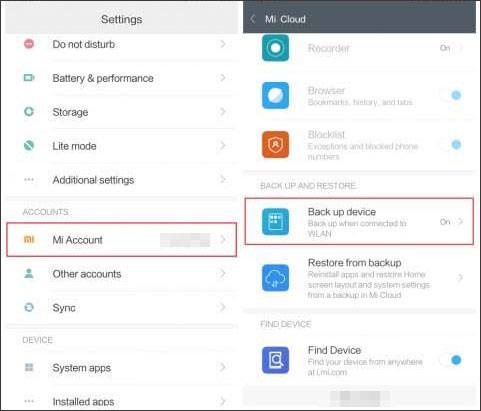
Weiterführende Literatur: Wie wir wissen, sind die Daten auf dem Android-Telefon die wichtigsten, beispielsweise Kontakte. Die Methode zum Schutz Ihrer Kontakte besteht daher darin , Kontakte vom Android-Telefon auf den Computer zu übertragen .
Die fünfte Mi-Backup-Methode, die wir vorstellen werden, ist die lokale Sicherung. Auf diese Weise ist es am einfachsten auf der Welt, dass Sie keine Apps auf Ihr Xiaomi-Mobiltelefon oder den Computer herunterladen müssen. Und Sie müssen verstehen, dass der lokale Ort für die Sicherung von Ihnen abhängt. Sie können beispielsweise Ihre SD-Karte als Backup-Speicherplatz auswählen. Mal sehen, wie es geht.
Schritt 1: Suchen Sie die lokale Backup-Funktion
- Rufen Sie auf Ihrem Xiaomi-Telefon bitte die App „Einstellungen“ auf und suchen Sie die Option „Zusätzliche Einstellungen“. Anschließend müssen Sie auf die Schaltflächen „ Sichern & Zurücksetzen “ und „ Sichern “ tippen. Jetzt können Sie die Funktion „ Lokale Backups “ auf dem Bildschirm sehen.
- Wenn Sie dazu aufgefordert werden, müssen Sie Ihr Passwort für Ihr Xiaomi-Telefon eingeben.
Schritt 2: Wählen Sie die Daten für die Sicherung aus
Klicken Sie anschließend unten auf das Symbol „ Sichern “. Dann sehen Sie zwei Haupttypen, die den Typ „ System “ und den Typ „ Apps “ enthalten.
Schritt 3: Daten per lokalem Backup sichern
- Wenn Sie den Typ „ System “ eingeben, werden auf dem Bildschirm „ Galerie “, „ Browser “, „ Einstellungen “, „ Kontakte “, „ Wetter “ und weitere Optionen angezeigt. Sie müssen diejenigen auswählen, die Sie sichern möchten, und auf die Schaltfläche „ OK “ tippen.
- Tippen Sie nach der Auswahl unten auf das Symbol „ Sichern “. Warten Sie eine Weile, der Sicherungsvorgang ist beendet.
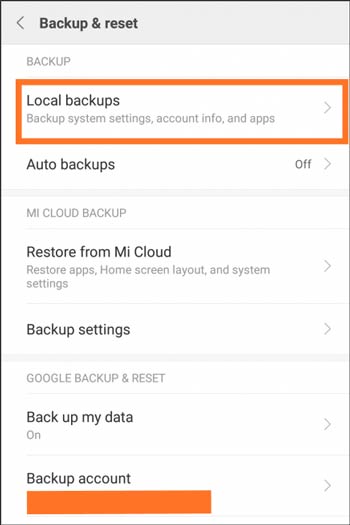

Das Sichern der Mi-Telefondateien auf dem PC ist für jeden Benutzer wichtig, und Sie sollten sich über diese 5 effizienten Lösungen zum Übertragen von Mi-Daten auf den PC oder andere Orte informieren. Mit den 5 Möglichkeiten können Sie nicht nur Xiaomi-Daten sichern Sie können die Daten problemlos auf Ihrem PC wiederherstellen, aber bei Bedarf können Sie die Daten auch problemlos wiederherstellen. Daher gibt es überhaupt keinen Grund, diese Tipps abzulehnen. Übrigens eignet sich diese Mi Phone-Sicherungs- und Wiederherstellungssoftware – Samsung Backup and Restore – hervorragend zum Sichern und Wiederherstellen von Daten. Probieren Sie es aus und Sie werden es lieben, damit Dateien von Xiaomi auf den Computer zu übertragen.
In Verbindung stehende Artikel
4 effektive Möglichkeiten zur Sicherung der SD-Karte auf Android [Beste Anleitung]
Android SMS Manager: So verwalten Sie Nachrichten auf Android mit 3 praktischen Methoden
6 Methoden zum mühelosen Sichern von Fotos auf Android [Bewährt]
Beste Übertragung – Übertragen Sie Dateien von Android auf den PC mit einem USB-Kabel auf 6 Arten
So übertragen Sie Dateien von Android auf den Mac: 7 erstaunliche Lösungen
Übertragen Sie Musik vom Mac auf Android – 5 einfache Möglichkeiten genug
Urheberrecht © samsung-messages-backup.com Alle Rechte vorbehalten.